完成升級 vSAN 主機後,您可以執行磁碟格式升級。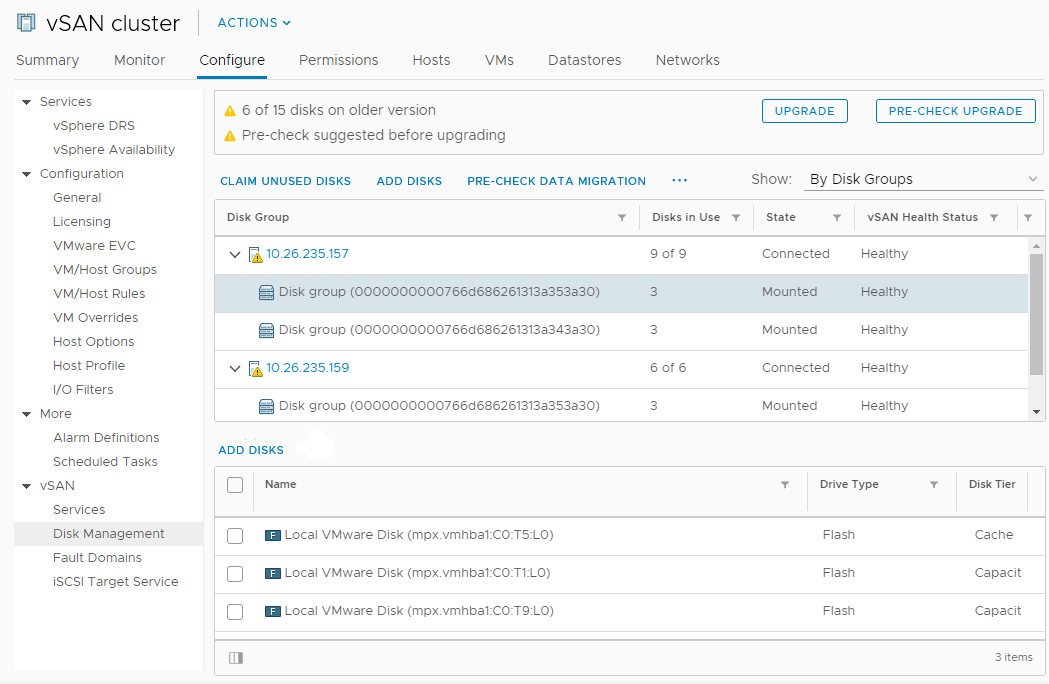
必要條件
- 確認您正在使用更新過的 vCenter Server 版本。
- 確認使用的是最新版本的 ESXi 主機。
- 確認磁碟處於健全狀態。導覽到 [磁碟管理] 頁面以確認物件狀態。
- 確認您計劃使用的硬體和軟體已通過認證且列於《VMware 相容性指南》網站中,網址為 http://www.vmware.com/resources/compatibility/search.php。
- 確認您有足夠的可用空間來執行磁碟格式升級。執行 RVC 命令 vsan.whatif_host_failures,判定您是否有足夠的容量來完成升級或在升級期間發生任何故障時執行元件重建。
- 確認主機未處於維護模式。升級磁碟格式時,請勿將主機置於維護模式。vSAN 叢集的任意成員主機進入維護模式時,該成員主機將不再向叢集提供容量。叢集容量會減少,並且叢集升級可能會失敗。
- 確認 vSAN 叢集中目前沒有進行元件重建工作。如需 vSAN 重新同步的相關資訊,請參閱vSphere 監控和效能。
程序
結果
如果在升級期間發生故障,您可以查看 [重新同步物件] 頁面。等待所有重新同步完成,並再次執行升級。也可以使用健全狀況服務檢查叢集健全狀況。解決了由健全狀況檢查引發的所有問題後,您可以再次執行升級。